今天给大家介绍一下怎么打开win10系统自带的虚拟机的具体操作步骤。
步骤一:开启虚拟机功能
-
1. 首先打开电脑,进入桌面,在左下方点击搜索框,输入“控制面板”,然后点击右侧的【open】。
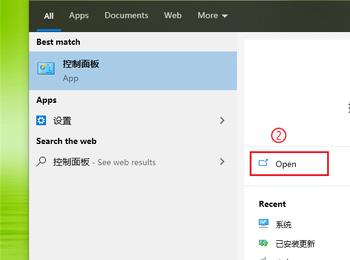
-
2. 在打开的控制面板页面,将右上方的查看方式设置为“类别”,然后找到【程序】选项,点击。
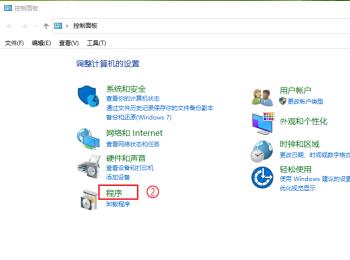
-
3. 接下来,在打开的程序页面,找到程序和功能下的【启用或者关闭 windows功能】选项,点击。

-
4. 在弹出的窗口中,找到【Hyper-V】选项,勾选上。
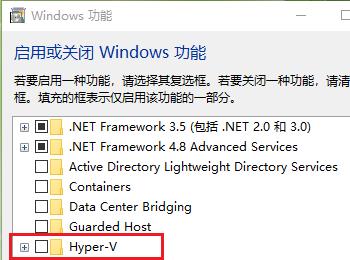
-
5. 最后点击【确定】按钮。
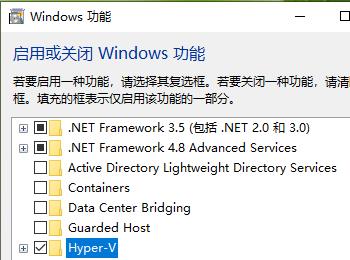
-
6. 稍等片刻,系统就自动添加虚拟机功能了。
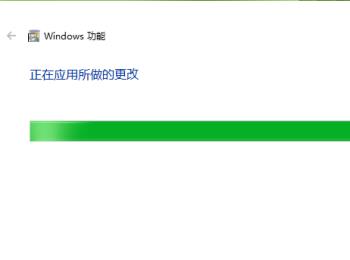
-
7. 添加好之后,点击底部的【立即重新重启】。
注意:在重启时,电脑会自动安装虚拟机,耐心等待安装完成即可。
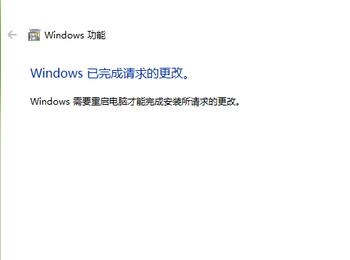
步骤二:打开虚拟机
-
1. 重启进入桌面后,点击左下角的【开始】图标。

-
2. 在打开的菜单中,选择“windows管理工具”选项,在展开的选项中,找到【Hyper-V Manager】选项,点击即可打开虚拟机页面了。
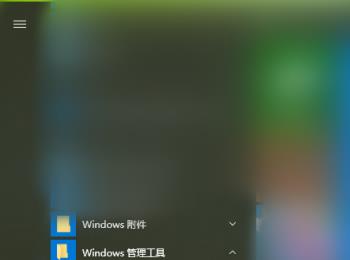
-
3. 如图,就是我们打开的虚拟机页面了。
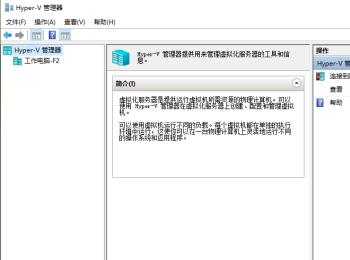
-
以上就是怎么打开win10系统自带的虚拟机的具体操作步骤。
